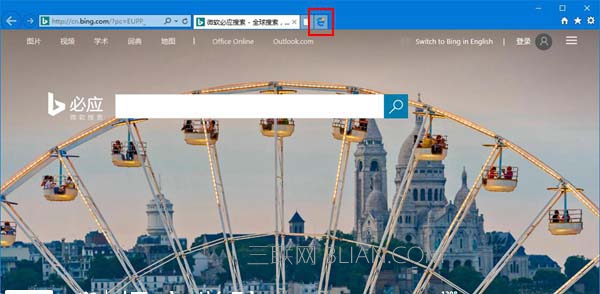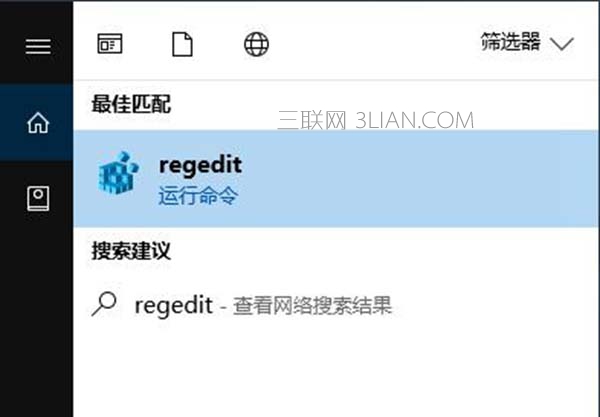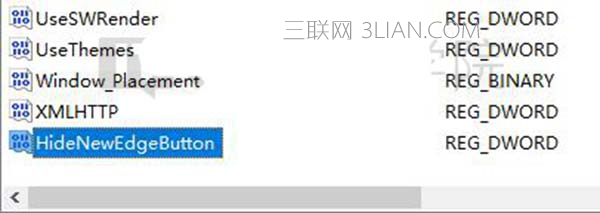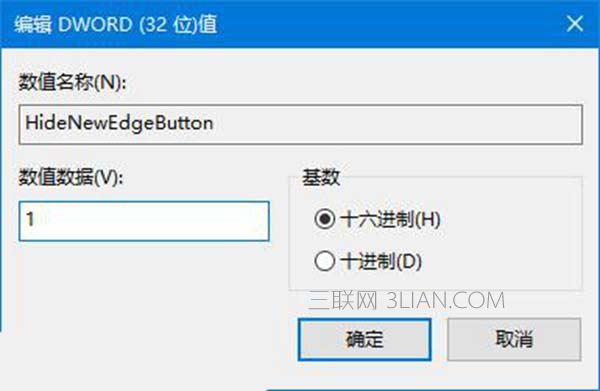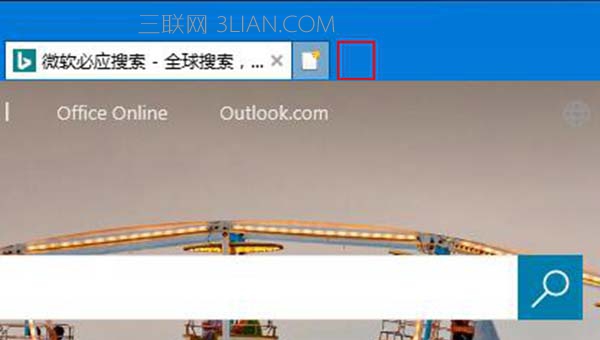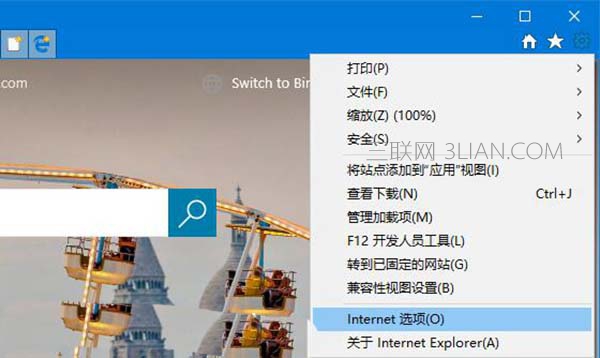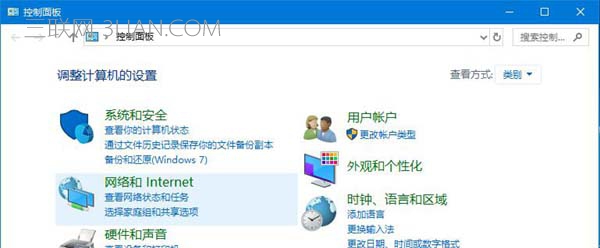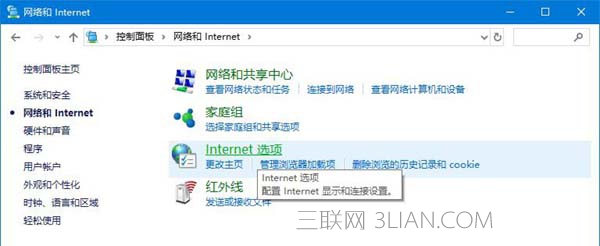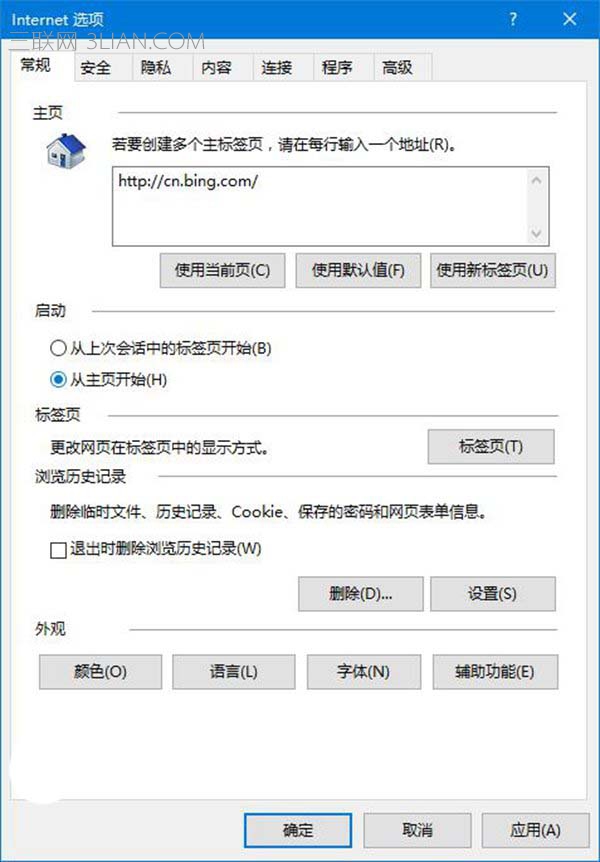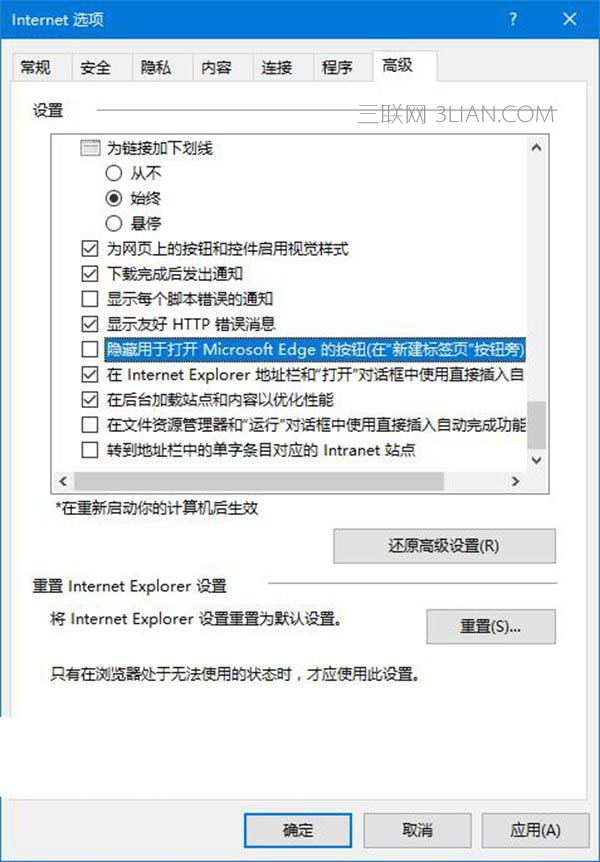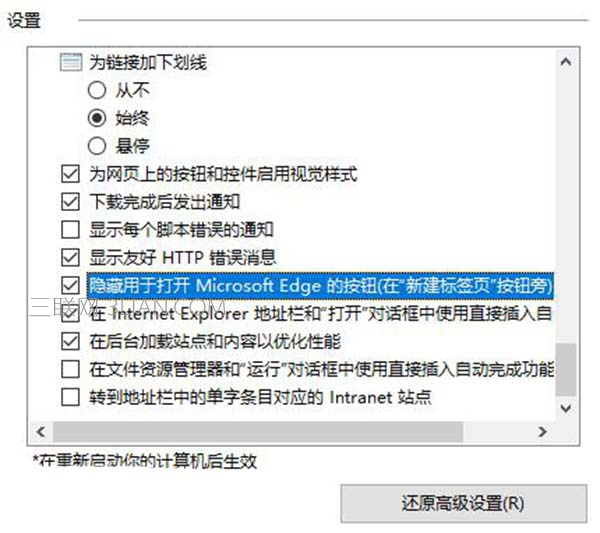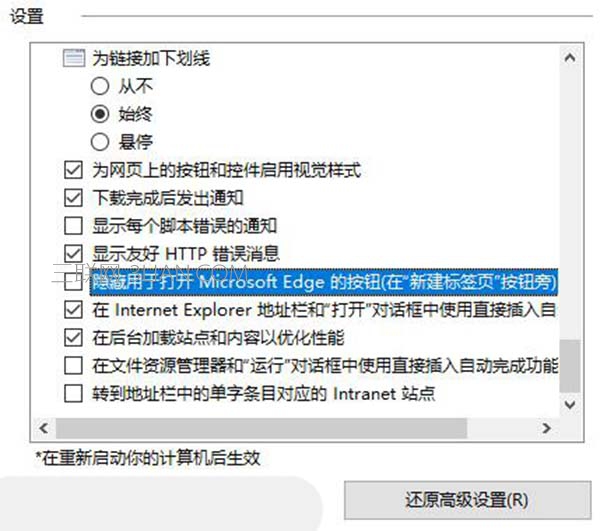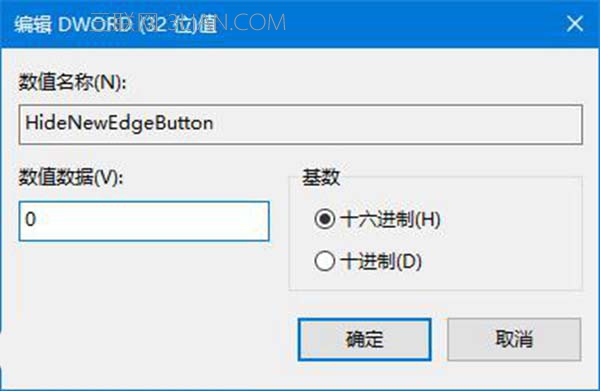IE浏览器怎么删除通过Edge打开新标签页的按钮?_浏览器指南
发表时间:2022-09-30 来源:浏览器大全整理相关软件相关文章人气:
Internet Explorer,是微软公司推出的一款网页浏览器。原称Microsoft Internet Explorer(6版本以前)和Windows Internet Explorer(7、8、9、10、11版本),简称IE。在IE7以前,中文直译为“网络探路者”,但在IE7以后官方便直接俗称IE浏览器。它采用的排版引擎(俗称内核)为Trident。每一次新的IE版本发布,也标志着Trident内核版本号的提升。
IE浏览器如何删除通过Edge打开新标签页的按钮?如果你不希望在Internet Explorer中看到“通过Microsoft Edge打开新标签页”的按钮,那么你可以移除它。移除这个按钮的方法非常简单。下面请看具体步骤。
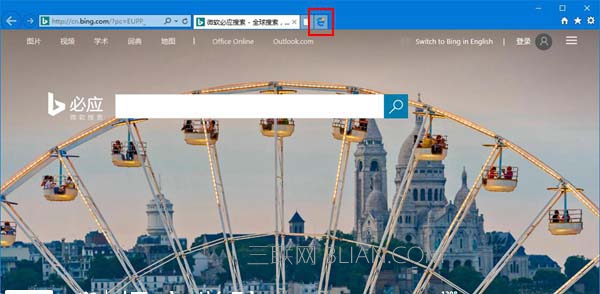

一、两种删除通过Edge打开新标签页的按钮的方法
方法一:使用注册表(不建议使用)
脚本之家提示:如果你通过方法一完成了设置,那么你无需完成方法二中的步骤,相反地,如果你通过方法二完成了设置,那么你无需完成方法一中的步骤。修改注册表是有风险的,对注册表的误操作可能会让你的电脑系统无法正常工作,在开始之前,我们建议你备份注册表,或者创建系统还原点。
脚本之家小编不改两下注册表,这心里总是觉着空落落的。要移除Internet Explorer中的“通过Microsoft Edge打开新标签页”的按钮,使用注册表也可以实现,下面是具体的方法:
在微软小娜中搜索并打开regedit;
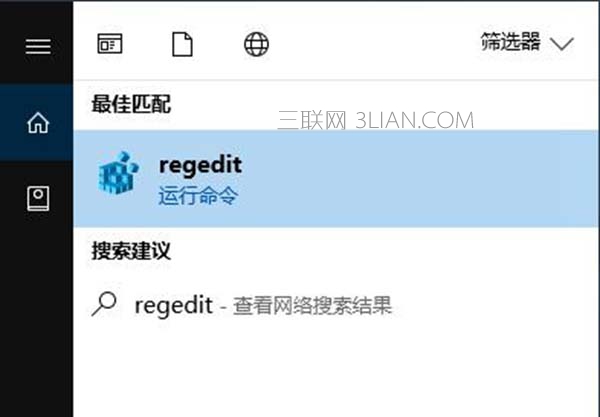
来到以下路径:
\HKEY_CURRENT_USER\Software\Microsoft\Internet Explorer\Main\

把鼠标光标放在窗口左侧树状列表的Main项上,单击右键,选择新建-DWORD(32位)值,并将其命名为:
HideNewEdgeButton
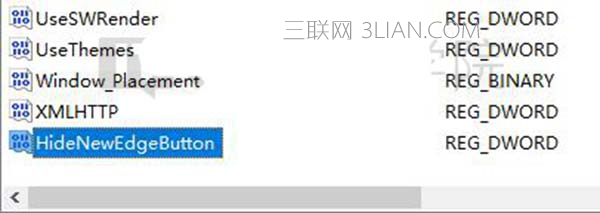
双击我们刚刚新建的名为HideNewEdgeButton的DWORD(32位)值,将它的数值数据设置为1,然后点击确定按钮;
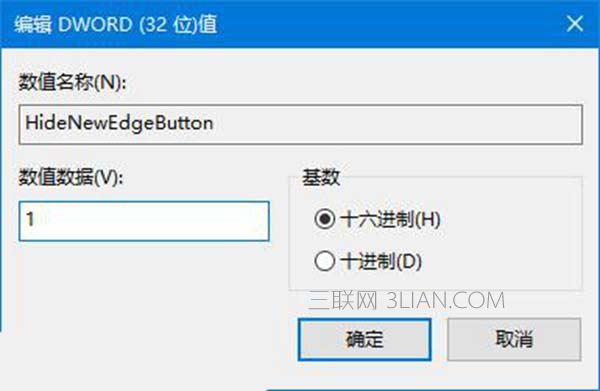
这时,当你打开Internet Explorer,你就不会在标签页栏中看到“通过Microsoft Edge打开新标签页”的按钮了。
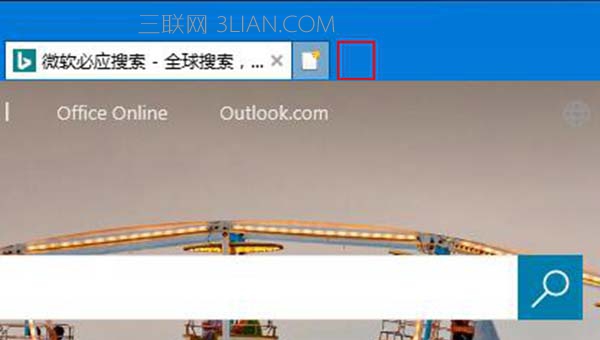
方法二:使用Internet选项
这是最简单、最安全也是最直观的方法。如果你是一名普通的Win10用户,那么脚本之家建议你优先使用这种方法。
点击Internet Explorer窗口右上角的设置(齿轮形状的)按钮,然后点击Internet选项;
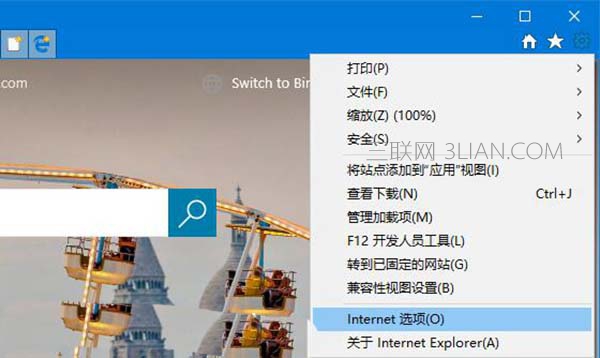
或者打开控制面板,依次点击网络和Internet-Internet选项;
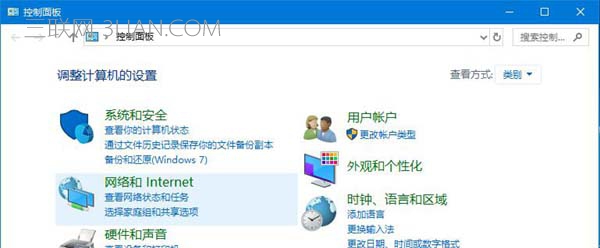
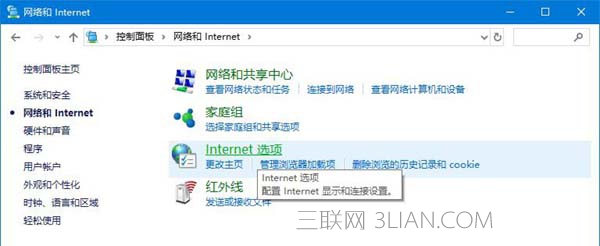
你将看到一个新的窗口,如下图所示:
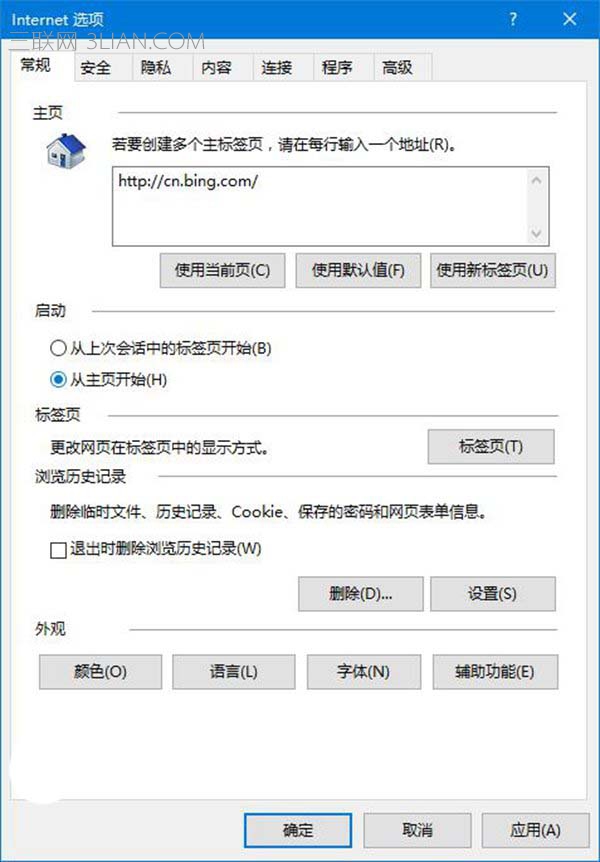
点击该窗口中的高级选项卡,找到隐藏用于打开Microsoft Edge的按钮(在“新建标签页”按钮旁)的设置项;
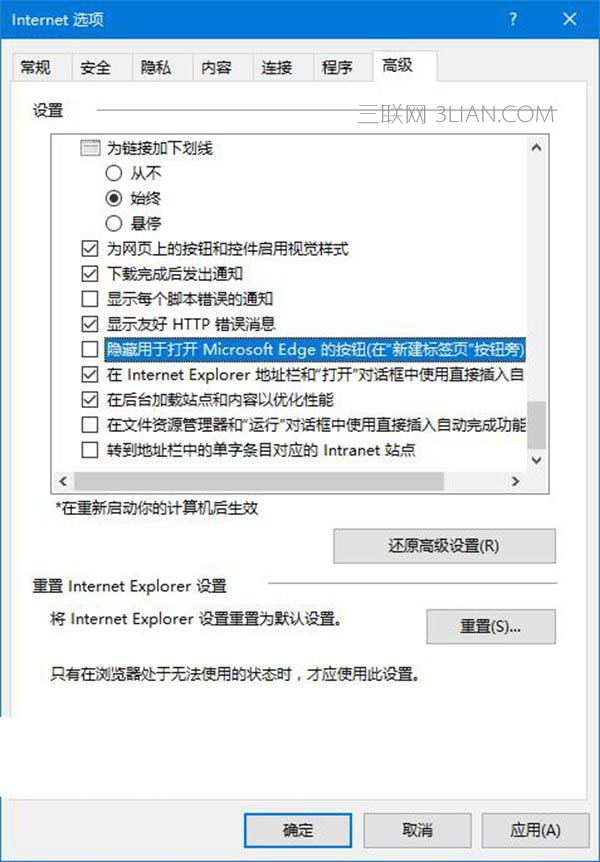
勾选它前面的复选框,点击确定按钮;
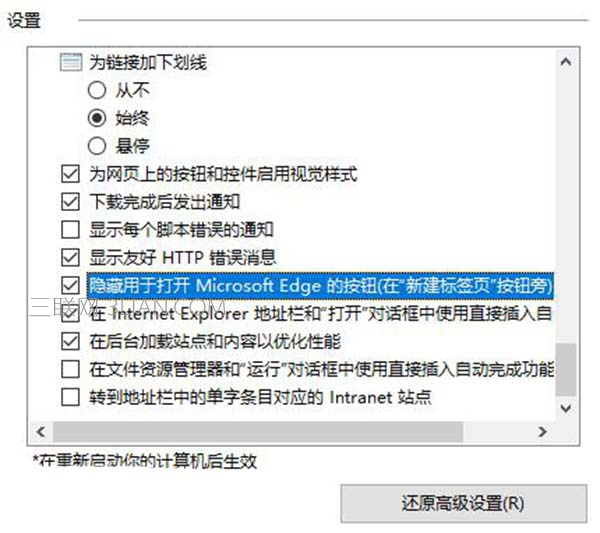
当你再次打开Internet Explorer时,你就不会在标签页栏看到“通过Microsoft Edge打开新标签页”的按钮了。
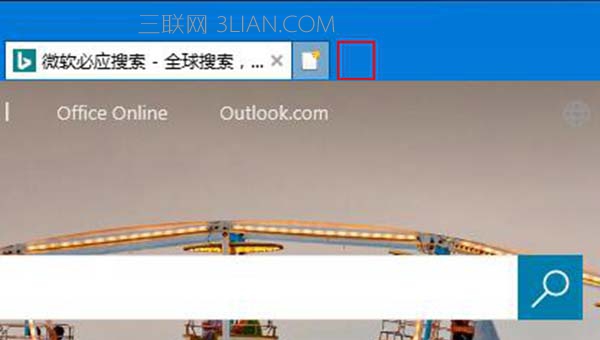
二、如何恢复
要恢复“通过Microsoft Edge打开新标签页”的按钮的显示十分简单。如果你是使用Internet选项来完成设置的,那么你只需再次打开Internet选项,点击高级选项卡,找到隐藏用于打开Microsoft Edge的按钮(在“新建标签页”按钮旁)的设置项,将它前面的复选框取消勾选,然后点击确定按钮;
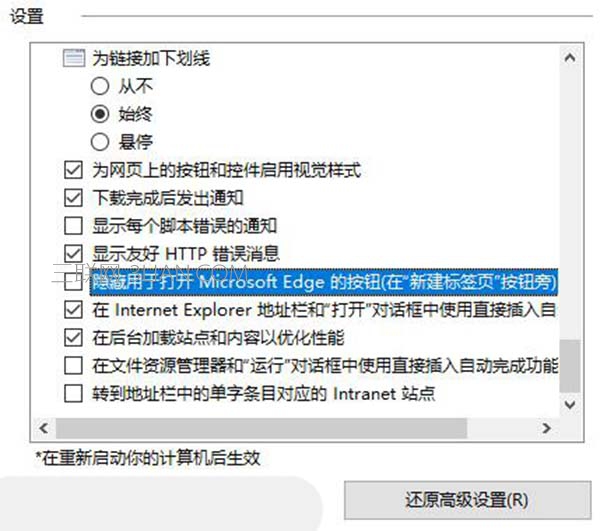
如果你是使用注册表来完成设置的,那么你只需再次来到注册表中的以下路径:
\HKEY_CURRENT_USER\Software\Microsoft\Internet Explorer\Main\
找到名为HideNewEdgeButton的DWORD(32位)值,双击它,把它的数值数据设置为0,然后单击确定按钮。
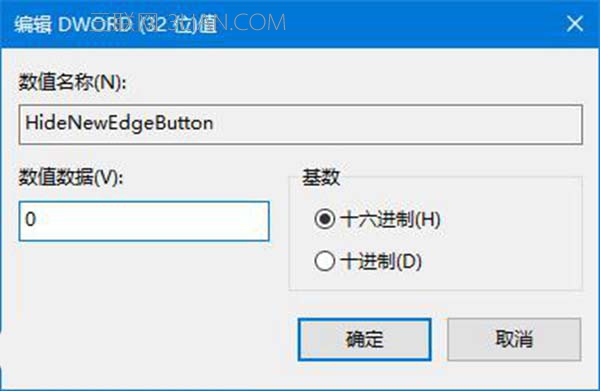
以上就是删除ie浏览器标签页栏中的通过Edge打开新标签页的按钮的方法,和恢复这个按钮的方法,希望能帮到大家。
许多人使用搜索引擎,都习惯于进入其网站后再输入关键词搜索,这样却大大降低了搜索的效率。实际上,IE支持直接从地址栏中进行快速高效地搜索,也支持通过“转到/搜索”或“编辑/查找”菜单进行搜索,您只须键入一些简单的文字或在其前面加上“go”、“find”或“?”,IE就可直接从缺省设置的9个搜索引擎中查找关键词并自动找到与您要搜索的内容最匹配的结果,同时还可列出其它类似的站点供你选择。